7 trucuri pentru a lucra în Word, care nu știe toată lumea
Muncă și De Studiu / / December 25, 2019
Layfhaker adunat câteva trucuri Microsoft Word, pe care nu le-am dat seama de mai mulți ani. Unele dintre ele sunt bune, dar pe de altă parte va fi impresionat.
1. Cum de a găsi poziția cursorului
De fiecare dată când închideți un document, Word salvează pagina pe care a oprit lucrările. Data viitoare când deschideți fișierul pe care va fi oferit pentru a porni de la același loc. Confortabil? Nu există cuvinte!
Acum imaginați-vă: aveți un document cu mai multe pagini, cum ar fi un raport anual sau a unei teze. Sunteți pe pagina nth, și a vedea faptele pe care trebuie să verificați din nou în continuare. Se va scufunda adânc, astfel încât numărul actual de coli ar trebui să fie scris pe undeva. Cum să se întoarcă înapoi fără memento-uri?
Lăsați cursorul și, treptat, se deplasează în jos. Pentru a reveni la „ancora“, apăsați combinația Shift + tasta F5.
Această comandă vă va duce imediat la linia în cazul în care ați plasat cursorul în prealabil.

2. Cum se completează documentul textul aleatoriu
Uneori, în Word nevoie de o serie aleatoare de linii și paragrafe. De exemplu, pentru a testa o funcție nouă, și arătați-o colegilor. Dial-l în trei moduri: în mod activ zăngănit pe tastele câteva minute pentru a descărca add-in pentru Word sau pentru a seta o scurtă comandă.
Enter = lorem (2,3) și faceți clic pe tasta „Enter“ pentru Word creează două paragrafe de trei fraze. Cifrele din paranteze pot fi absolut orice.
Materialul de umplutură este utilă și dacă vă prezintă aspectul și nu a vrut ca textul să atenție distrag departe de el.
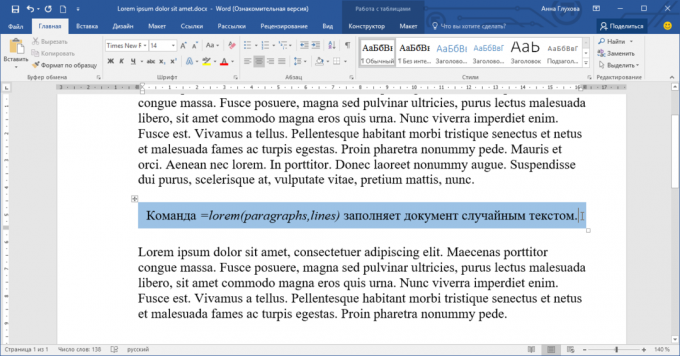
3. Cum se utilizează AutoText
Se separă un fișier cu detalii ale companiei sau date de pașaport nu mai este necesară. În Word există fragmente de text purceluș pe care le puteți folosi ori de câte ori aveți nevoie de ele. Acest lucru este util în munca de birou, plin de expresii și litere șablon standard.
Evidențiați textul și apăsați combinația de taste Ctrl + F3 - fragment salvat ca AutoText. Introduceți-l în document folosind Ctrl + Shift + F3.
Fila AutoText este pe „Inserare“ în grupul „Text“ sub „Quick Parts“. Notă: AutoText pot fi trimise la diferite părți ale unui document sau a pus în antetele și subsolurile.
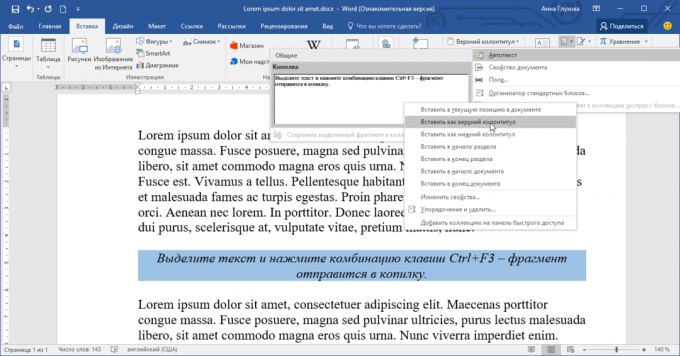
4. Cum de a elimina rapid cuvinte, propoziții, paragrafe,
Zvonurile spun că lungimea medie teză în limba rusă este de aproximativ 10 de cuvinte. Lungimea medie cuvânt este puțin mai mare decât 5 litere. Deci, în scopul de a șterge un singur buton BackSpace propoziție, apăsați undeva de 60 de ori. Dacă nu te deranjează un buton, gândiți-vă timpul.
Țineți apăsată tasta Ctrl și apăsați backspace, pentru a șterge întregul cuvânt. Țineți apăsată tasta Alt și apăsați backspace, pentru a aduce înapoi cuvânt șters accidental.
Pentru a elimina fragmentele nu pot face mai mult, fără o eliberare rapidă. Pentru întreaga propoziție este un singur click în timp ce țineți Ctrl, iar pentru paragraf - triplu-clic pe orice cuvânt.
5. Cum pentru a calma ochii după lectură lungă
În general, opţiuni Word Ea are o temă de design gri închis. Unii utilizatori consideră că este mai blând pentru ochi: fundalul alb nu este atât de mult efort pe ochi dacă acesta este localizat în jurul cadrului contrastante. În plus, ofertele editor de text simplificat citirea documentelor lungi prin schimbarea pagini color.
Comutați la fila „View“ și du-te la modul de citire. Deschideți setările avansate pentru a face negru de fundal sau maro deschis.
Aici puteți seta lățimea coloanei sau placa de afișare cu note.
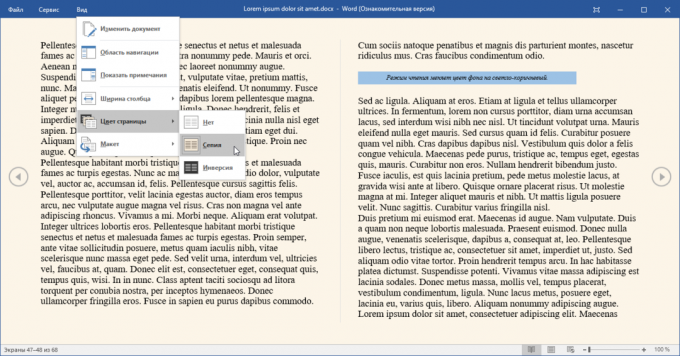
6. Cum să înlocuiască toate imaginile dintr-un document într-o singură lovitură
Nu fi confundate, dacă presupunem că 9 din 10 utilizatori de Word nu pot imagina viața fără funcția „Find and Replace“. Mai mult decât atât, aproape nici unul dintre ei nu știe despre caracteristicile sale avansate.
Copiați imaginea în clipboard, deschide un editor de text și apela dialogul „Find and Replace» (Ctrl + H). Intră în „Find“ valoare ^ g, iar în „Schimbarea la» - ^ c. Dați clic pe „Înlocuiește tot“, pentru a elimina din document toate imaginile și a pus în locul lor conținutul clipboard.
Am pierdut în ipotezele de ce acest lucru este necesar. Apropo, același sentiment apare la om, dacă el se întoarce la Creator pentru sensul vieții. :)

7. Cum de a utiliza calculatorul
Word are un curriculum bună aritmetică. A se vedea acest lucru este foarte simplu: pentru a aduce suficient pictograma calculator de pe bara de instrumente Acces Rapid.
Du-te la „Alte echipe“ din meniul de comenzi rapide. Comutați la „Toate echipele“ și găsi opțiunea „Calculate.“ Adăugați la Bara de instrumente Acces Rapid. O pictogramă în formă de cerc va fi inactiv până când nu dau o expresie matematică. Rezultatul calculului, a se vedea colțul din stânga jos.
După cum puteți vedea, editorul de text cunoaște ordinea operațiilor matematice, și înțelege că 2 + 2 × 2 nu este egal cu 8.
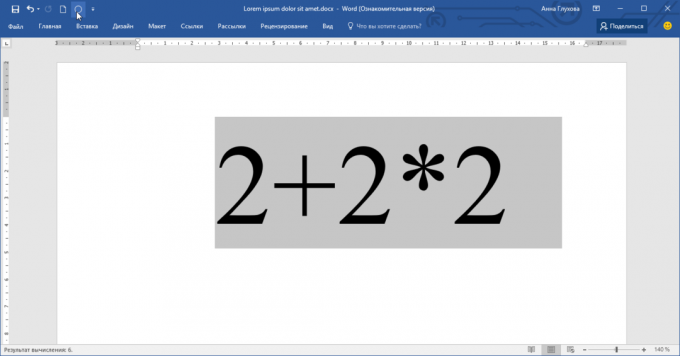
Sperăm că am reușit să vă surprindă. Dacă nu, încercați să ne surprindă în comentariile ei înșiși.


